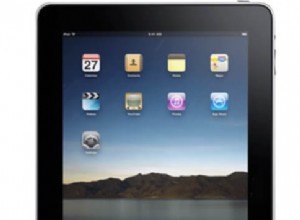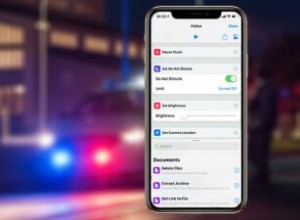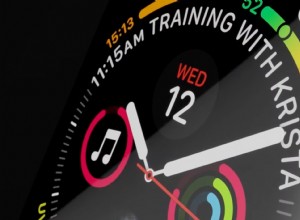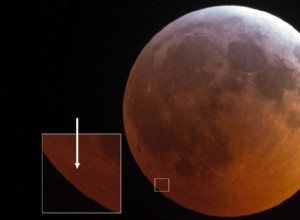يعرف العديد من مستخدمي Mac كيف يمكن أن تكون النوافذ المنبثقة لبرامج الإعلانات مزعجة. هل لاحظت أطنانًا من الإعلانات المتطفلة أثناء تصفح الويب؟ على الأرجح ، وجدت عدوى من نوع برامج الإعلانات طريقها إلى جهاز الكمبيوتر أيضًا.
تنتمي BeAware إلى عائلة برامج الإعلانات المتسللة ، ولكن التخلص منها ليس بالأمر الصعب كما يبدو. كيف أقوم بإزالة BeAware من جهاز Mac الخاص بي؟ في هذه المقالة ، سأقدم لك دليلًا تفصيليًا حول كيفية القيام بذلك. ستتعرف أيضًا على كيفية حماية جهاز Mac الخاص بك من التهديدات المستقبلية. هيا بنا نبدأ!
| الاسم | BeAware |
| الفئة | برامج الإعلانات المتسللة ، متصفح الخاطفين ، PUP |
| يُعرف أيضًا باسم | BeeAware |
| الأعراض | يقدم الكثير من الإعلانات الدعائية ، ويعرض تحديثات البرامج المزيفة ، ويعيد التوجيه إلى مواقع الويب الزائفة |
| طريقة العدوى |
التجميع ، أدوات تنزيل التورنت ، رسائل التحديث الخادعة |
| تلف النظام | تغييرات غير مرغوب فيها في إعدادات المتصفح الافتراضية ، وبطء النظام ، وتجميد المتصفح المفاجئ ، ومشكلات الخصوصية الناتجة عن نشاط تتبع البيانات |
| إزالة | CleanMyMac X لمكافحة البرامج الضارة ، البرامج الضارة |
كل ما تريد معرفته حول BeAware
هل يعد BeAware فيروسًا؟ من الناحية الفنية ، الأمر ليس كذلك. يُعرف أيضًا باسم BeeAware ، وهو برنامج ضار قوي لإنشاء الإعلانات. نظرًا لكونه أيضًا برنامجًا غير مرغوب فيه (PUP) ، فإنه يستغل الطرق المخادعة للوصول إلى جهاز Mac الخاص بك دون علمك.
يبدو شعار BeAware بهذا الشكل
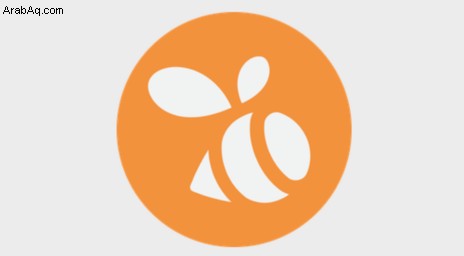
بصفته مخترقًا للمتصفح ، يميل BeAware إلى تعديل إعدادات المتصفح المخصصة بطريقة يصعب إعادة تعيينها. يتحكم بسرعة في متصفحك ويبدأ:
- عرض إعلانات متنوعة بما في ذلك النوافذ المنبثقة واللافتات والقسائم
- تحويل النص العشوائي على مواقع الويب إلى روابط نصية
- تثبيت برامج ضارة أخرى بدون إذنك
- إعادة التوجيه إلى الصفحات التابعة التي لم ترغب أبدًا في زيارتها
الإعلانات التي تنتجها BeAware عادةً ما تروّج لبرامج أخرى مشبوهة ومنتجات مشكوك فيها - كل ما يمكن أن يجلب لمجرمي الإنترنت عائدًا من الدفع لكل نقرة. قد يكون السبب أيضًا هو سبب تعطل متصفحك أو توقفه أو تجمده بشكل غير متوقع.
ملاحظة:
يمكنك التعرف على برامج BeAware الإعلانية من خلال نص الإعلان التالي:إعلانات BeAware ، إعلانات BeAware ، بدعم من BeAware ، مقدمة إليك من BeAware ، إلخ.
كيف وصل فيروس BeAware إلى جهاز الكمبيوتر الخاص بي؟
لا يفهم معظم المستخدمين الذين ينتهي بهم الأمر مع برامج الإعلانات المتسللة على أجهزة Mac الخاصة بهم من أين أتت. في الواقع ، غالبًا ما يتم تثبيت PUPs مثل BeAware من قبل المستخدمين أنفسهم.
لسوء الحظ ، لا تكشف بعض البرامج المجانية أن البرامج الأخرى تأتي مجمعة. نتيجة لذلك ، توصلت إلى التطبيق الذي تريد تثبيته ومجموعة من البرامج الإضافية التي لم ترغب في الحصول عليها مطلقًا. لتجنب الوقوع في هذا الفخ ، انتبه لما توافق على تثبيته وقم يدويًا بتعطيل أي عروض مكافأة.
المخاطر المحتملة من BeAware
برنامج BeAware نفسه ليس ضارًا مثل الفيروسات أو برامج الفدية. ومع ذلك ، فإن وجوده على جهاز Mac الخاص بك قد يكون خطيرًا على سلامة النظام.
بمجرد التثبيت ، يبدأ BeAware في عرض رسالة تحذير "التحديث مطلوب" ، يطلب منك تجديد التطبيق إلى أحدث إصدار. وإليك كيف تبدو:
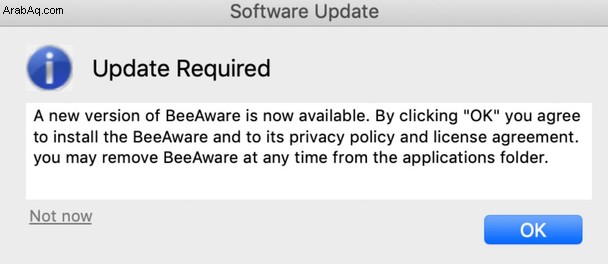
إذا نقرت على "موافق" ، فستتعرض لخطر مواجهة PUPs الأخرى أو حتى تهديدات أكثر خطورة مثل الفيروسات. لذلك لا تنقر على أي أزرار متاحة. بمجرد ملاحظة مثل هذا الإشعار الضار ، قم بإزالة برنامج BeAware الإعلاني على الفور وإجراء فحص كامل للنظام باستخدام أداة مثبتة لمكافحة البرامج الضارة. دعونا نرى كيفية القيام بذلك!
كيفية التخلص من BeAware
هناك عدة خطوات للتخلص من برامج BeAware الإعلانية. أولاً ، تحتاج إلى حذف أي برامج مشبوهة ومكونات متعلقة بالبرامج الضارة من جهاز Mac الخاص بك. بعد ذلك ، حان الوقت لاستعادة المتصفحات الخاصة بك عن طريق إعادة تكوينها وإزالة الامتدادات المشبوهة.
الخطوة 1. إزالة التطبيقات الضارة
- اختر قائمة Go> Utilities> Activity Monitor في Finder.
- ابحث عن العملية المتعلقة بالبرامج الضارة واضغط على زر "فرض الإنهاء"
 . اختر خيار فرض الإنهاء لتأكيد الإجراء.
. اختر خيار فرض الإنهاء لتأكيد الإجراء. - انتقل إلى مجلد التطبيق. قم بالتمرير في قائمة تطبيقاتك لاكتشاف تطبيق BeAware. أيضًا ، ابحث عن البرامج التي قمت بتنزيلها مباشرة قبل أن تلاحظ البرامج الإعلانية.
- اسحب كل هذه التطبيقات وأفلتها في سلة المهملات. انقر بزر الماوس الأيمن على أيقونة سلة المهملات واختر إفراغ سلة المهملات.
- في Finder ، انتقل إلى Go> Go to Folder.
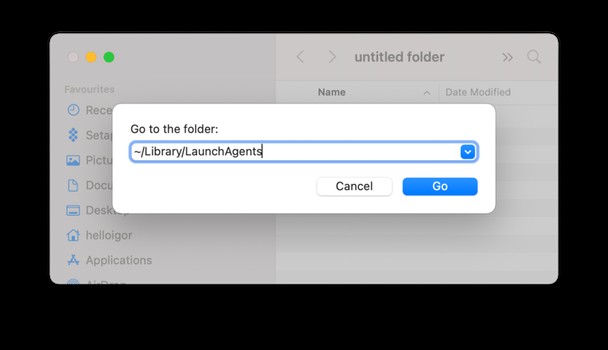
- الصق أسماء المجلدات التالية في المربع ، واحدًا تلو الآخر ، وانقر على "انتقال" بعد كل منها:
~/Library/LaunchAgents
~/Library/Application Support
/Library/LaunchAgents
/Library/LaunchDaemons
/Library/Application Support
- المهملات أية ملفات مرتبطة ببرنامج BeAware المتسلل. وقد يشملون أيضًا BeeAware أو Bahlpr في أسمائهم. أخيرًا ، أفرغ سلة المهملات.
يبدو أن الكثير من العمل؟ لاحظ أنه يجب عليك حذف كل مكون متعلق ببرنامج الإعلانات المتسللة للقضاء عليه. لن تكون الإزالة اليدوية مفيدة دائمًا ، حيث قد تظل تترك بعض الملفات المخفية على جهازك. لحسن الحظ ، يمكنك إجراء نفس العملية تلقائيًا إذا كانت لديك الأداة المناسبة في متناول اليد.
تدمير الجاني تلقائيًا
برنامجي المفضل لمكافحة البرامج الضارة هو CleanMyMac X من MacPaw. يوفر مجموعة ميزات غنية ترفع أداء Mac إلى مستوى أعلى. الأهم من ذلك ، أن Apple قامت بتوثيقه ، لذا فإن CleanMyMac X آمن للاستخدام.
لقد كنت أستخدمه منذ شهور ويمكنني أن أوصي بشدة بأداة إزالة البرامج الضارة الخاصة به. وإليك كيف يعمل:
- احصل على الإصدار المجاني من CleanMyMac X هنا (بدون تكلفة على الإطلاق).
- تثبيت التطبيق وتشغيله.
- انتقل إلى علامة التبويب "إزالة البرامج الضارة" على اللوحة اليسرى.
- اضغط على Scan.
- إذا تم العثور على أي شيء ، فاضغط على "إزالة". لا أكثر!
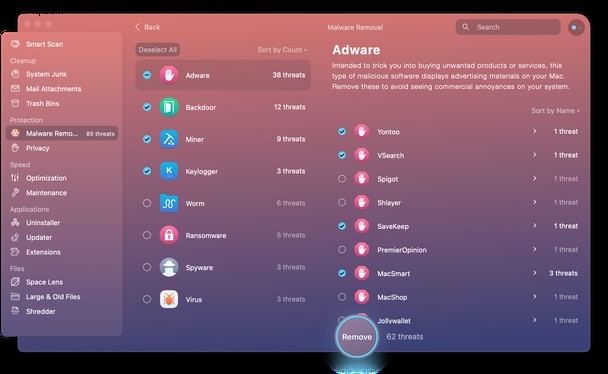
للتأكد من أن جهاز الكمبيوتر الخاص بي يظل محميًا دائمًا ، قمت بتمكين مراقبة البرامج الضارة في الوقت الفعلي. يقوم بإجراء عمليات مسح منتظمة لجهاز Mac الخاص بي لمنع أي سلوك مشبوه وإزالة التهديد على الفور. تحقق من ذلك!
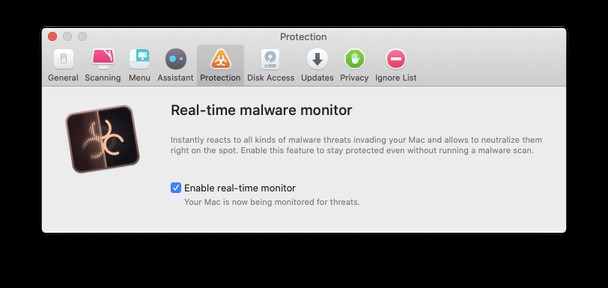
الخطوة 2. قم بإزالة برنامج BeAware من كافة المستعرضات لديك
Safari
- إطلاق Safari
- انقر فوق قائمة Safari أعلى الشاشة.
- اختر التفضيلات> علامة التبويب "ملحق".
- ابحث عن الامتداد الذي يبدو في غير محله.
- بمجرد تحديد موقع واحد ، حدده واضغط على إلغاء التثبيت.
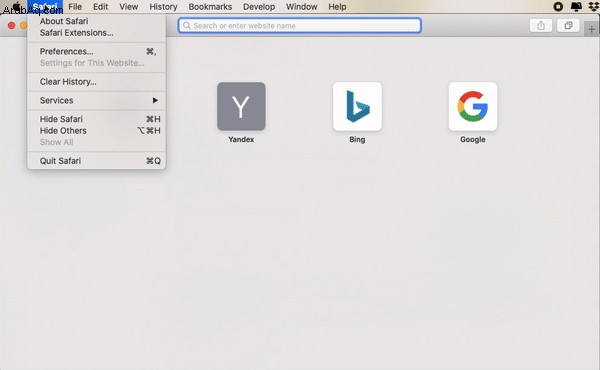
- ارجع إلى علامة التبويب "عام" وحدد صفحتك الرئيسية المفضلة.
- انقر فوق علامة التبويب "بحث" واختر محرك البحث من القائمة المنسدلة.
- أعد تشغيل Safari.
نصيحة سريعة:
استخدم علامة التبويب "الامتدادات" في CleanMyMac X لإدارة الوظائف الإضافية دون الحاجة إلى البحث في تفضيلات Safari.
Google Chrome
- شغّل Chrome.
- الصق "chrome:// extensions" إلى شريط العنوان واضغط على Enter.
- اكتشاف الامتداد المرتبط ببرامج الإعلانات المتسللة.
- انقر على "إزالة" بجوارها لحذفها من القائمة.
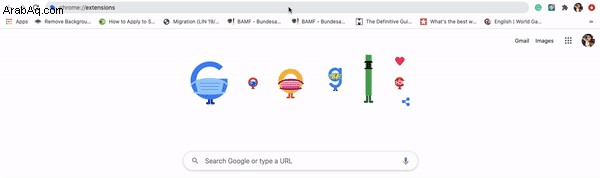
- الآن ، انتقل إلى "chrome:// settings" .
- مرر لأسفل إلى محرك البحث واختر المحرك الذي تريد استخدامه.
- في قسم "عند بدء التشغيل" ، اختر ما تريد رؤيته عند بدء التشغيل.
- أعد تشغيل Chrome.
Mozilla Firefox
- شغّل Firefox.
- توجه إلى "about:addons" .
- ابحث عن الامتداد الذي يجب أن يكون هناك.
- انقر على قائمة النقاط الثلاث المجاورة لها واختر "إزالة".
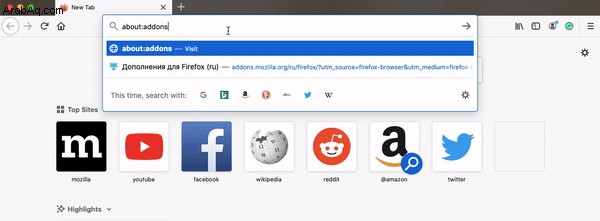
- انتقل إلى "حول:التفضيلات" .
- انقر فوق "الصفحة الرئيسية" لتعيين صفحتك الرئيسية.
- ثم حدد محرك البحث الافتراضي في علامة التبويب "بحث".
- أعد تشغيل Firefox.
إن فيروس BeAware Mac ليس أكثر من برنامج PUP الخادع وبرامج الإعلانات المتسللة ، في محاولة لخداعك لتثبيت المزيد من التطبيقات المشبوهة. لتجنب الحصول على هذا البرنامج وغيره من البرامج الضارة على جهازك ، كن حذرًا دائمًا بشأن الروابط التي تفتحها والملفات أو التطبيقات التي تقوم بتنزيلها. تأكد من أنها تأتي من مصدر موثوق. اختر التثبيت المخصص أو المتقدم ولا تلجأ أبدًا إلى مواقع التنزيل المجانية.
آمل أن يساعدك هذا الدليل التفصيلي في اكتشاف الخطر وإزالته نهائيًا!